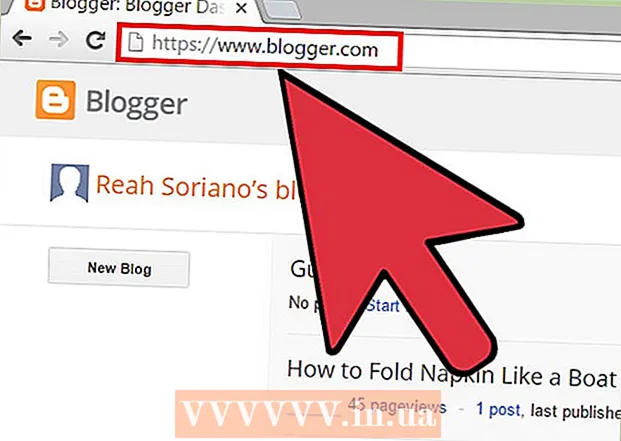Autorius:
Marcus Baldwin
Kūrybos Data:
15 Birželio Birželio Mėn 2021
Atnaujinimo Data:
1 Liepos Mėn 2024

Turinys
- Žingsniai
- 1 būdas iš 4: „Steam“ naudojimas kompiuteryje
- 2 metodas iš 4: naudojant originalų „GTA San Andreas“ kompaktinį diską kompiuteryje
- 3 metodas iš 4: „Xbox One“
- 4 metodas iš 4: „PlayStation 4“
- Patarimai
- Įspėjimai
Šis straipsnis parodys, kaip įdiegti „Grand Theft Auto: San Andreas“ savo kompiuteryje ar konsolėje. Nors pradinė „GTA: San Andreas“ versija buvo prieinama tik „Windows“ kompiuteriams ir „PlayStation 2“ pultui, galite įdiegti atnaujintą „GTA: San Andreas“ versiją savo kompiuteryje, „Xbox One“ ir „PlayStation 4“. Jei esate pasirengęs pakeisti kompiuterį suderinamumo nustatymus, originalią „GTA: SA“ versiją galima įdiegti „Windows“ kompiuteryje.
Žingsniai
1 būdas iš 4: „Steam“ naudojimas kompiuteryje
 1 Paleiskite „Steam“. Spustelėkite arba dukart spustelėkite „Steam“ programos piktogramą, kuri atrodo kaip „Steam“ logotipas. Pagrindinis „Steam“ puslapis bus atidarytas, jei jau esate prisijungę prie „Steam“ paskyros.
1 Paleiskite „Steam“. Spustelėkite arba dukart spustelėkite „Steam“ programos piktogramą, kuri atrodo kaip „Steam“ logotipas. Pagrindinis „Steam“ puslapis bus atidarytas, jei jau esate prisijungę prie „Steam“ paskyros. - Jei dar nesate prisijungę prie „Steam“, įveskite savo el. Pašto adresą (arba vartotojo vardą) ir slaptažodį.
 2 Spustelėkite skirtuką Parduotuvė. Jis yra viršutinėje kairėje „Steam“ lango pusėje. „Steam“ atidarys vidinę interneto naršyklę.
2 Spustelėkite skirtuką Parduotuvė. Jis yra viršutinėje kairėje „Steam“ lango pusėje. „Steam“ atidarys vidinę interneto naršyklę.  3 Spustelėkite paieškos laukelį. Jis yra viršutinėje dešinėje lango dalyje.
3 Spustelėkite paieškos laukelį. Jis yra viršutinėje dešinėje lango dalyje.  4 Raskite „Grand Theft Auto“ žaidimą. Norėdami tai padaryti, įveskite „Grand Theft Auto“ paieškos juostoje.
4 Raskite „Grand Theft Auto“ žaidimą. Norėdami tai padaryti, įveskite „Grand Theft Auto“ paieškos juostoje.  5 Spustelėkite Grand Theft Auto San Andreas. Tai yra galimybė paieškos rezultatuose.
5 Spustelėkite Grand Theft Auto San Andreas. Tai yra galimybė paieškos rezultatuose.  6 Įveskite savo gimimo datą. Spustelėkite teksto laukelį Diena ir pasirinkite dieną, tada pakartokite su teksto laukeliais Mėnuo ir metai.
6 Įveskite savo gimimo datą. Spustelėkite teksto laukelį Diena ir pasirinkite dieną, tada pakartokite su teksto laukeliais Mėnuo ir metai. - Jei „Grand Theft Auto“ puslapis atsidaro automatiškai, praleiskite šį ir kitą veiksmą.
 7 Spustelėkite Atidarykite puslapį. Tai mygtukas po gimimo data. Būsite nukreipti į „Grand Theft Auto: San Andreas“ puslapį.
7 Spustelėkite Atidarykite puslapį. Tai mygtukas po gimimo data. Būsite nukreipti į „Grand Theft Auto: San Andreas“ puslapį.  8 Slinkite žemyn ir bakstelėkite Į krepšelį.Tai dešinėje pusėje esanti parinktis „Pirkti„ Grand Theft Auto: San Andreas “.
8 Slinkite žemyn ir bakstelėkite Į krepšelį.Tai dešinėje pusėje esanti parinktis „Pirkti„ Grand Theft Auto: San Andreas “.  9 Spustelėkite Pirkite sau. Šis žalias mygtukas yra puslapio viduryje.
9 Spustelėkite Pirkite sau. Šis žalias mygtukas yra puslapio viduryje.  10 Įveskite atsiskaitymo informaciją (jei reikia). Jei jūsų paprašys įvesti savo banko kortelės numerį, vardą ir kitą informaciją, padarykite tai.
10 Įveskite atsiskaitymo informaciją (jei reikia). Jei jūsų paprašys įvesti savo banko kortelės numerį, vardą ir kitą informaciją, padarykite tai. - Jei „Steam“ saugo jūsų mokėjimo informaciją, praleiskite šį veiksmą.
 11 Spustelėkite Tęsti. Tai mygtukas puslapio apačioje.
11 Spustelėkite Tęsti. Tai mygtukas puslapio apačioje. - Jei norite pamatyti šį mygtuką, gali tekti slinkti žemyn.
 12 Pažymėkite langelį šalia „Sutinku“. Šią parinktį rasite puslapio apačioje.
12 Pažymėkite langelį šalia „Sutinku“. Šią parinktį rasite puslapio apačioje.  13 Spustelėkite Pirkti. Tai yra parinktis puslapio apačioje. Tai nusipirks „Grand Theft Auto: San Andreas“ ir atsisiųs į savo kompiuterį.
13 Spustelėkite Pirkti. Tai yra parinktis puslapio apačioje. Tai nusipirks „Grand Theft Auto: San Andreas“ ir atsisiųs į savo kompiuterį. - „GTA: SA“ atsisiuntimo laikas priklausys nuo jūsų interneto ryšio greičio.
 14 Pradėkite „GTA San Andreas“. Kai „GTA: San Andreas“ atsisiunčiama į „Windows“ ar „MacOS“ kompiuterį, dukart spustelėkite žaidimo piktogramą arba atidarykite „Steam“ ir atlikite šiuos veiksmus:
14 Pradėkite „GTA San Andreas“. Kai „GTA: San Andreas“ atsisiunčiama į „Windows“ ar „MacOS“ kompiuterį, dukart spustelėkite žaidimo piktogramą arba atidarykite „Steam“ ir atlikite šiuos veiksmus: - Spustelėkite skirtuką „Biblioteka“.
- Meniu pasirinkite „Žaidimai“.
- Kairėje srityje spustelėkite „Grand Theft Auto: San Andreas“.
- Pagrindiniame bibliotekos lange spustelėkite „Leisti“.
2 metodas iš 4: naudojant originalų „GTA San Andreas“ kompaktinį diską kompiuteryje
 1 Eikite į „Windows“ kompiuterį. Nors atnaujinta „Grand Theft Auto: San Andreas“ versija yra prieinama „Windows“ ir „MacOS“ kompiuteriams, originali „GTA: San Andreas“ versija neveiks „Mac“.
1 Eikite į „Windows“ kompiuterį. Nors atnaujinta „Grand Theft Auto: San Andreas“ versija yra prieinama „Windows“ ir „MacOS“ kompiuteriams, originali „GTA: San Andreas“ versija neveiks „Mac“. - Kompiuteryje turi būti optinis įrenginys (CD įrenginys).
 2 Įdėkite „San Andreas“ kompaktinį diską į savo kompiuterį. Įdėkite kompaktinį diską į kompaktinių diskų įrenginio dėklą, disko etiketė nukreipta į viršų.
2 Įdėkite „San Andreas“ kompaktinį diską į savo kompiuterį. Įdėkite kompaktinį diską į kompaktinių diskų įrenginio dėklą, disko etiketė nukreipta į viršų.  3 Atidarykite langą Šis kompiuteris. Norėdami tai padaryti, spustelėkite „Pradėti“
3 Atidarykite langą Šis kompiuteris. Norėdami tai padaryti, spustelėkite „Pradėti“  apatiniame kairiajame ekrano kampe įveskite šis kompiuteris ir spustelėkite „Šis kompiuteris“.
apatiniame kairiajame ekrano kampe įveskite šis kompiuteris ir spustelėkite „Šis kompiuteris“. - Jei nenaudojate „Windows 10“, šio kompiuterio langas bus pavadintas „Mano kompiuteris“. Tokiu atveju meniu Pradėti įveskite Mano kompiuteris.
 4 Dešiniuoju pelės mygtuku spustelėkite žaidimo kompaktinį diską. Tai yra šio kompiuterio lango skyriuje Įrenginiai ir diskai. Bus atidarytas meniu.
4 Dešiniuoju pelės mygtuku spustelėkite žaidimo kompaktinį diską. Tai yra šio kompiuterio lango skyriuje Įrenginiai ir diskai. Bus atidarytas meniu.  5 Spustelėkite Atviras. Tai yra meniu parinktis. Atsidarys langas su kompaktinio disko turiniu.
5 Spustelėkite Atviras. Tai yra meniu parinktis. Atsidarys langas su kompaktinio disko turiniu.  6 Spustelėkite diegimo failą, kad jį paryškintumėte. Jis turi plėtinį „.exe“ (EXE) ir greičiausiai vadinamas „setup.exe“.
6 Spustelėkite diegimo failą, kad jį paryškintumėte. Jis turi plėtinį „.exe“ (EXE) ir greičiausiai vadinamas „setup.exe“.  7 Dešiniuoju pelės mygtuku spustelėkite pažymėtą diegimo failą. Bus atidarytas meniu.
7 Dešiniuoju pelės mygtuku spustelėkite pažymėtą diegimo failą. Bus atidarytas meniu. - Dešiniuoju pelės klavišu spustelėjus nepasirinktą failą, bus atidarytas kitas meniu.
 8 Spustelėkite Savybės. Tai yra meniu parinktis. Atsidarys langas su failo ypatybėmis.
8 Spustelėkite Savybės. Tai yra meniu parinktis. Atsidarys langas su failo ypatybėmis.  9 Spustelėkite skirtuką Suderinamumas. Tai yra lango „Ypatybės“ viršuje.
9 Spustelėkite skirtuką Suderinamumas. Tai yra lango „Ypatybės“ viršuje.  10 Pažymėkite laukelį šalia „Vykdyti šią programą suderinamumo režimu“. Tai yra galimybė lango centre.
10 Pažymėkite laukelį šalia „Vykdyti šią programą suderinamumo režimu“. Tai yra galimybė lango centre.  11 Atidarykite meniu, esantį parinktyje „Vykdyti šią programą suderinamumo režimu“.
11 Atidarykite meniu, esantį parinktyje „Vykdyti šią programą suderinamumo režimu“. 12 Spustelėkite „Windows XP“ (3 pakeitimų paketas). Tai yra meniu parinktis. Įjungus šią parinktį, „Grand Theft Auto: San Andreas“ bus įdiegta naudojant „Windows XP“ nustatymus („GTA: SA“ buvo sukurta šiai operacinei sistemai), o ne „Windows 7/8/10“ nustatymus.
12 Spustelėkite „Windows XP“ (3 pakeitimų paketas). Tai yra meniu parinktis. Įjungus šią parinktį, „Grand Theft Auto: San Andreas“ bus įdiegta naudojant „Windows XP“ nustatymus („GTA: SA“ buvo sukurta šiai operacinei sistemai), o ne „Windows 7/8/10“ nustatymus.  13 Spustelėkite Gerai. Tai mygtukas lango apačioje. Pakeitimai išsaugomi ir ypatybių langas uždaromas.
13 Spustelėkite Gerai. Tai mygtukas lango apačioje. Pakeitimai išsaugomi ir ypatybių langas uždaromas.  14 Dukart spustelėkite diegimo failą. Atsidarys žaidimų diegimo programos langas.
14 Dukart spustelėkite diegimo failą. Atsidarys žaidimų diegimo programos langas.  15 Vykdykite ekrane pateikiamas instrukcijas. Jie gali šiek tiek skirtis arba pasirodyti kita tvarka, tačiau daugeliu atvejų turėsite atlikti šiuos veiksmus:
15 Vykdykite ekrane pateikiamas instrukcijas. Jie gali šiek tiek skirtis arba pasirodyti kita tvarka, tačiau daugeliu atvejų turėsite atlikti šiuos veiksmus: - Sutikite su diegimo sąlygomis.
- Spustelėkite Pirmyn.
- Įveskite aktyvinimo kodą, esantį CD dėžutėje.
- Spustelėkite Pirmyn.
- Pažymėkite langelį šalia „Baigti“.
- Spustelėkite Pirmyn.
- Spustelėkite „Įdiegti“.
 16 Pradėkite „GTA San Andreas“. Kai „GTA: San Andreas“ diegimo procesas bus baigtas, išimkite kompaktinį diską ir į savo kompiuterį įdėkite diską su užrašu „Play“. Prasidės žaidimas GTA: San Andreas.
16 Pradėkite „GTA San Andreas“. Kai „GTA: San Andreas“ diegimo procesas bus baigtas, išimkite kompaktinį diską ir į savo kompiuterį įdėkite diską su užrašu „Play“. Prasidės žaidimas GTA: San Andreas. - Gali tekti paleisti „Play“ disko .exe failą suderinamumo režimu. Norėdami tai padaryti, pakeiskite skirtuko Suderinamumas nustatymus taip pat, kaip ir pirmojo disko.
- Įdėję „Play“ diską į kompiuterį, dukart spustelėkite „GTA: San Andreas“ darbalaukio nuorodą, kad paleistumėte žaidimą.
3 metodas iš 4: „Xbox One“
- 1 Eikite į „Xbox One“ skirtuką Parduotuvė. Norėdami tai padaryti, „Xbox One“ pagrindiniame ekrane keturis kartus paspauskite mygtuką RB.
- 2 Prašome pasirinkti Paieška. Slinkite žemyn, kad paryškintumėte šią parinktį, tada paspauskite „A“. Atsidarys parduotuvės paieškos juosta.
- 3 Raskite „Grand Theft Auto San Andreas“. Įveskite Grand Theft Auto San Andreas... Turėtų būti rodomas tik vienas paieškos rezultatas - „San Andreas“.
- 4 Pasirinkite „GTA San Andreas“. Ši piktograma yra ekrano viršuje. Bus atidarytas žaidimo puslapis.
- 5 Prašome pasirinkti Kaina. Jis yra dešinėje ekrano pusėje.
- 6 Prašome pasirinkti Tęsti. Tai yra galimybė lango apačioje.
- Įprastomis aplinkybėmis „Grand Theft Auto: San Andreas“ kainuoja 14,99 USD (1000 rublių). Ši kaina gali skirtis priklausomai nuo jūsų buvimo vietos ir esamų akcijų.
- 7 Prašome pasirinkti Patvirtintikai raginama. Taip perkate „GTA: San Andreas“ naudodami pagrindinį „Xbox One“ mokėjimo metodą. Prasidės žaidimo atsisiuntimo procesas.
- Jei būsite paraginti, įveskite atsiskaitymo informaciją.
- 8 Pradėkite „GTA San Andreas“. Kai „San Andreas“ bus atsisiųsta į jūsų konsolę, paleiskite žaidimą atlikdami šiuos veiksmus:
- Pasirinkite Mano žaidimai ir programos.
- Pasirinkite skirtuką „Žaidimai“.
- Pasirinkite „Grand Theft Auto: San Andreas“.
4 metodas iš 4: „PlayStation 4“
- 1 Atidarykite „PlayStation Store“. „PlayStation 4“ pagrindiniame ekrane slinkite į kairę, pasirinkite „PlayStation Store“ ir paspauskite „X“.
- Jei būsite paraginti atnaujinti, pasirinkite Atnaujinti dabar> Kitas> Atnaujinti.
- 2 Prašome pasirinkti Paieška. Tai yra parinktis ekrano viršuje.
- 3 Raskite „Grand Theft Auto“. Įveskite „Grand Theft Auto“ ir palaukite, kol paieškos rezultatai bus rodomi dešinėje ekrano pusėje.
- 4 Prašome pasirinkti Grand Theft Auto San Andreas. Tai yra parinktis dešinėje ekrano pusėje. Bus atidarytas „Grand Theft Auto: San Andreas“ puslapis.
- 5 Prašome pasirinkti Į krepšelį. Jis yra viršutiniame kairiajame ekrano kampe.
- 6 Prašome pasirinkti Išsiregistruoti. Jis yra antraštėje „Grand Theft Auto: San Andreas“.
- 7 Prašome pasirinkti Išsiregistruoti. Tai yra parinktis ekrano apačioje.
- 8 Pasirinkite mokėjimo metodą. Ekrano viršuje esančiame mokėjimo metodų sąraše pažymėkite tą, kurį norite naudoti, ir paspauskite „X“.
- Jei dar neturite mokėjimo metodo, pridėkite jį.
- 9 Prašome pasirinkti Patvirtinkite pirkimą. Tai yra parinktis dešinėje ekrano pusėje. Tai nusipirks žaidimą ir prasidės jo atsisiuntimo į konsolę procesas.
- Kai „GTA: SA“ bus atsisiųsta į jūsų konsolę, pasirinkite žaidimą „PlayStation 4“ pagrindiniame puslapyje ir paleiskite jį.
Patarimai
- Originali „GTA: San Andreas“ versija buvo sukurta „PlayStation 2“ 2004 m. Norėdami žaisti šią versiją, tiesiog įdėkite „GTA: SA“ diską į „PlayStation 2“ ir palaukite, kol žaidimas bus įkeltas.
Įspėjimai
- Neteisėta nemokamai atsisiųsti „GTA: San Andreas“ (ar bet kurį kitą mokamą žaidimą).
- Daugeliu atvejų negalėsite paleisti originalios „GTA: San Andreas“ versijos savo kompiuteryje, neatlikę kai kurių suderinamumo nustatymų pakeitimų.